

|
辦公軟件是指可以進行文字處理、表格制作、幻燈片制作、圖形圖像處理、簡單數據庫的處理等方面工作的軟件。目前辦公軟件朝著操作簡單化,功能細化等方向發展。辦公軟件的應用范圍很廣,大到社會統計,小到會議記錄,數字化的辦公,離不開辦公軟件的鼎力協助。另外,政府用的電子政務,稅務用的稅務系統,企業用的協同辦公軟件,這些都屬于辦公軟件。 我們在設置PPT的時候經常會遇到各種各樣的問題,其中之一就是圖片重疊之后互相之間的順序問題。當我們想要讓某個圖片出現在PPT頁面頂層時我們應該如何進行操作呢,其實很簡單,我們有三種方法可以解決這個問題,因為無論是在工具欄中還是在圖形的右鍵設置菜單中又或是在小工具欄里我們都可以找到疊放次序選項,然后進行設置。設置完成之后我們就能看到自己PPT頁面中的圖形疊放順序被成功更改了。有的小伙伴可能不清楚具體該如何進行操作,接下來小編就來和大家分享一下PPT設置幻燈片對象排列順序的方法。 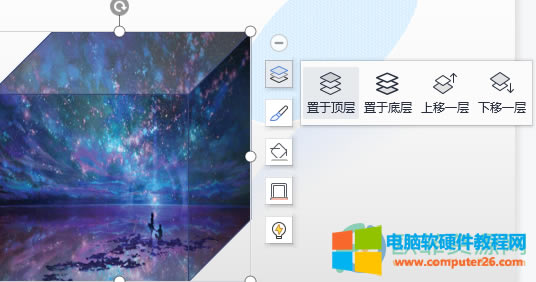 方法步驟1、第一步,我們在PPT中插入圖形的時候,可以看到他們之間的默認順序,我們選中一個想要更改排列順序的圖形,然后右鍵單擊,找到“組合”選項,有四個選項,置于頂層、置于底層、上移一層或下移一層 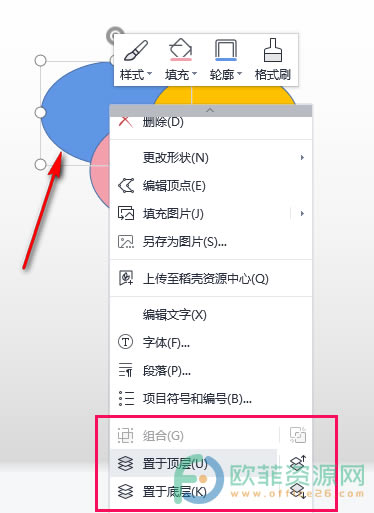 2、第二步,我們也可以選中圖形之后,點擊工具欄中的開始按鈕,然后選擇“排列”打開排列選項之后我們也能看到那四個選項  3、第三步,我們在點擊圖形之后,在小工具欄中也可以通過點擊第一個“疊放次序”圖標進行圖形疊放順序的更改 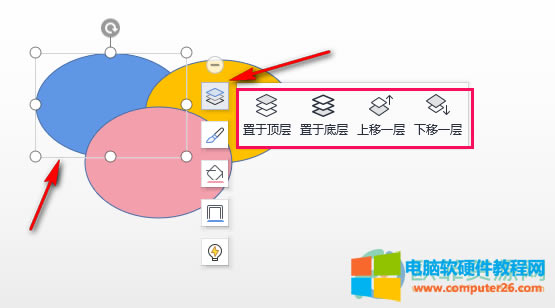 以上就是小編整理總結出的關于PPT設置幻燈片對象排列順序的方法,首先可以通過右鍵單擊圖案然后找到組合,點擊之后根據需求進行調整,然后我們還可以通過點擊工具欄中的開始按鈕,再選擇“排列”在其中進行選擇,最后一點我們可以通過點擊圖形之后鼠標右側出現的小工具欄中的第一個“疊放次序”圖標進行修改。感興趣的小伙伴快去試試吧。 Office辦公軟件是辦公的第一選擇,這個地球人都知道。 |
溫馨提示:喜歡本站的話,請收藏一下本站!